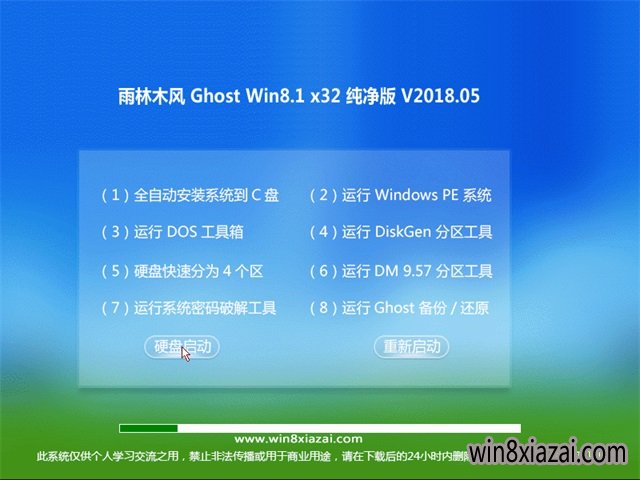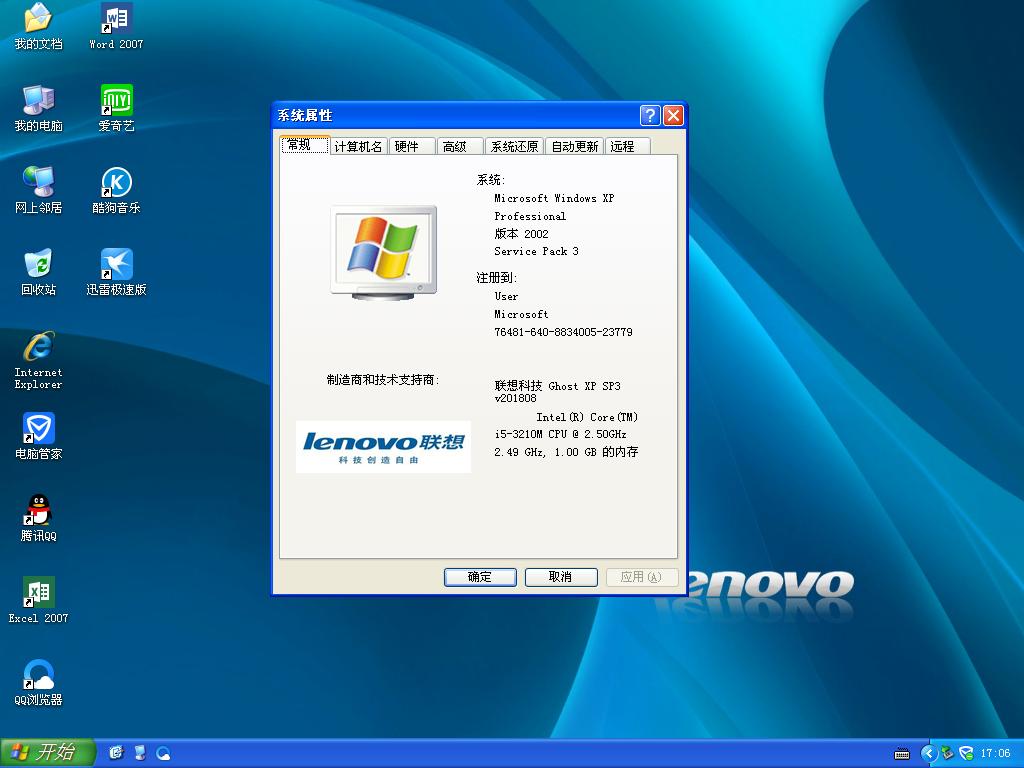为你回答如何显示win10计算机图标
win10计算机图标不见了,怎么回事?很多小伙伴兴高采烈的安装了win10系统之后,打开桌面一看傻眼了,怎么就一个回收站在桌面,其他什么都没有,怎么至少也得有计算机图标啊。针对这种情况,小编就和大家分享一下显示win10计算机图标的方法
图标在计算机软件中,它是程序标识、命令选择、数据标识、模式信号或状态指示。我们在打开相应程序或者文件时所要做的只是在图标上单击或双击一下。下面,以win10为例,我教大家让计算机图标显示出来的方法
1、鼠标在桌面空白处右击,选择“个性化”。
windows10_1118025836_1.jpg" width="209" height="290" title="显示win10计算机图标">
显示win10计算机图标图解详情-1
2、点击进入个性化窗口后,点击个性化窗口下的“主题”。
windows10_1118025836_2.jpg" width="525" height="408" title="显示win10计算机图标">
显示win10计算机图标图解详情-2
3、进入主题后,在主题界面可以看到桌面图标设置。
Windows10_1118025836_3.jpg" width="621" height="467" title="win10计算机图标不见了">
win10计算机图标不见了图解详情-3
4、点击后,弹出桌面图标设置对话框,在这里可以看到此电脑。
Windows10_1118025836_4.jpg" width="456" height="559" title="显示win10计算机图标">
显示win10计算机图标图解详情-4
5、在图标设置对话框中勾选计算机,然后点击确定按钮。

显示win10计算机图标图解详情-5
6、点击确定后,桌面就会显示此电脑图标了。
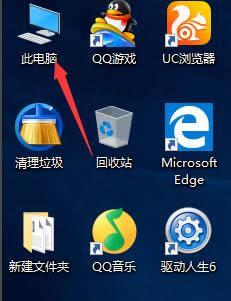
显示win10计算机图标图解详情-6
以上就是显示win10计算机图标的方法了,你学会了吗?
推荐系统
番茄花园 Windows 10 极速企业版 版本1903 2022年7月(32位) ISO镜像快速下载
语言:中文版系统大小:3.98GB系统类型:Win10新萝卜家园电脑城专用系统 Windows10 x86 企业版 版本1507 2022年7月(32位) ISO镜像高速下载
语言:中文版系统大小:3.98GB系统类型:Win10笔记本&台式机专用系统 Windows10 企业版 版本1903 2022年7月(32位) ISO镜像快速下载
语言:中文版系统大小:3.98GB系统类型:Win10笔记本&台式机专用系统 Windows10 企业版 版本1903 2022年7月(64位) 提供下载
语言:中文版系统大小:3.98GB系统类型:Win10雨林木风 Windows10 x64 企业装机版 版本1903 2022年7月(64位) ISO镜像高速下载
语言:中文版系统大小:3.98GB系统类型:Win10深度技术 Windows 10 x64 企业版 电脑城装机版 版本1903 2022年7月(64位) 高速下载
语言:中文版系统大小:3.98GB系统类型:Win10电脑公司 装机专用系统Windows10 x64 企业版2022年7月(64位) ISO镜像高速下载
语言:中文版系统大小:3.98GB系统类型:Win10新雨林木风 Windows10 x86 企业装机版2022年7月(32位) ISO镜像高速下载
语言:中文版系统大小:3.15GB系统类型:Win10
热门系统
- 1华硕笔记本&台式机专用系统 GhostWin7 32位正式旗舰版2018年8月(32位)ISO镜像下载
- 2雨林木风 Ghost Win7 SP1 装机版 2020年4月(32位) 提供下载
- 3深度技术 Windows 10 x86 企业版 电脑城装机版2018年10月(32位) ISO镜像免费下载
- 4电脑公司 装机专用系统Windows10 x86喜迎国庆 企业版2020年10月(32位) ISO镜像快速下载
- 5深度技术 Windows 10 x86 企业版 六一节 电脑城装机版 版本1903 2022年6月(32位) ISO镜像免费下载
- 6深度技术 Windows 10 x64 企业版 电脑城装机版2021年1月(64位) 高速下载
- 7新萝卜家园电脑城专用系统 Windows10 x64 企业版2019年10月(64位) ISO镜像免费下载
- 8新萝卜家园 GhostWin7 SP1 最新电脑城极速装机版2018年8月(32位)ISO镜像下载
- 9电脑公司Ghost Win8.1 x32 精选纯净版2022年5月(免激活) ISO镜像高速下载
- 10新萝卜家园Ghost Win8.1 X32 最新纯净版2018年05(自动激活) ISO镜像免费下载
热门文章
常用系统
- 1雨林木风Ghost Win8.1 (X32) 好用纯净版2018年05(免激活) ISO镜像免费下载
- 2番茄花园 Windows 10 官方企业版 版本1903 2021年9月(64位) ISO高速下载
- 3雨林木风Ghost Win7 x64 SP1 极速装机版2019年10月(64位) 高速下载
- 4联想笔记本&台式机专用系统 GHOSTXPSP3 2018年8月 海量驱动极速DVD版 ISO镜像下载
- 5深度技术 Windows 10 x64 企业版 电脑城装机版 版本1903 2022年7月(64位) 高速下载
- 6新萝卜家园电脑城专用系统 Windows10 x64 企业版2019年11月(64位) ISO镜像免费下载
- 7番茄花园 Windows 10 官方企业版 2021年1月(64位) ISO高速下载
- 8笔记本&台式机专用系统 GhostWin7 32位旗舰版2019年11月(32位) ISO镜像免费下载
- 9笔记本&台式机专用系统 GhostWin7 32位旗舰版2020年7月(32位) ISO镜像免费下载
- 10深度技术 GHOSTXPSP3 电脑城极速装机版 2021年12月 ISO镜像高速下载